Tidigare har vi täckt ett antal partierfilnamnverktyg för både Windows och Mac OS X, inklusive NameChanger (granskad här), File Grinder (granskad här) och Metamorphose (granskad här). Siren är ännu en ny, öppen källkod för filnamnnamnverktyg för operativsystem Windows och Linux som syftar till att hjälpa dig att byta namn på flera filer på en gång. Det som gör det annorlunda från konventionella namnändringsverktyg är att det gör det möjligt att använda Regular Expressions, helt enkelt kallad RegEx, för att byta namn på filerna. Det ger en mängd fördefinierade reguljära uttryck och låter dig skapa en anpassad en för att anpassa mönstret för att byta namn på filer. Applikationen är inte lätt att använda och riktar sig faktiskt till avancerade användare, men när du väl får tag på dess funktioner kommer den att bli ganska lätt att använda. Du kan använda den för att extrahera metaupplysningen för filerna som författarnamn, EXIF-data, släppningsår, skapat, ändrat och laddat åtkomst till datum och tid etc., och lägga till dem i filnamnet som prefix och tillägg. Regex-stödet gör att du kan skapa otaliga filnamn och regler för att söka och byta namn på filerna. Mer information efter hoppet.
Användande
Ansökan kommer med en filutforskare, vilkenlåter dig enkelt navigera genom dina lokala och flyttbara enheter och olika platser. Hela katalogträdet är tillgängligt från den vänstra rutan, medan du väljer en mapp visar alla de filer som innehåller. Avsnittet om förhandsgranskning av filer är det viktigaste, eftersom det är här du kan använda och visa ändringarna. Här kan du också kontrollera det aktuella namnet på dina filer samt annan filspecifik information som (fil) Typ, storlek, ändring (datum) och så vidare. ”Så hur fungerar det egentligen?” Undrar du kanske. Det är så här.
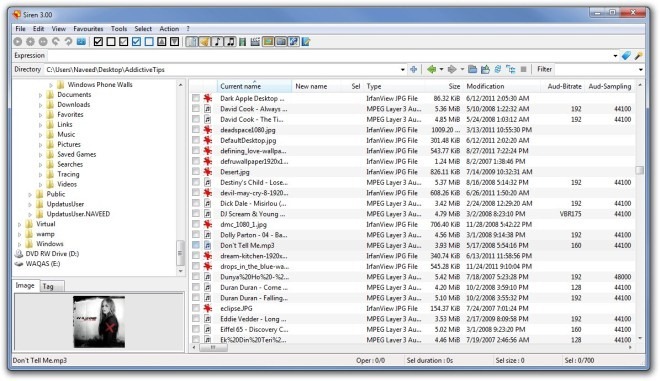
Om du vill byta namn på dina filer väljer du först katalogen från vänster ruta för att visa alla innehållna filer. När du är listad klickar du bara på miniscule Komplettering knappen i det övre högra hörnet för att öppna (uttrycket) Komplettering fönster.
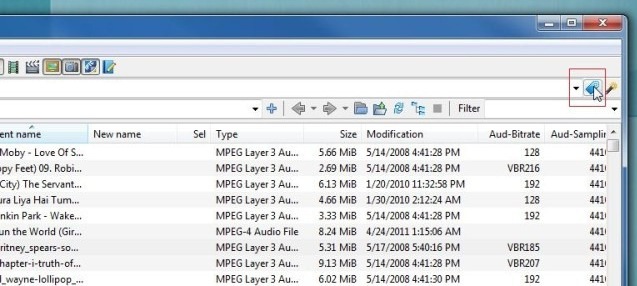
Det här konsolfönstret innehåller alla fördefinierade regexer som du kan lägga till i namnet på nytt namn. Alla regexer är indelade under Bas, Ljud, Id3v1-tagg, Ljudtagg, Video, videotagg, Bild, Exif, Iptc, Dokument, Modifierare, Datumformat och Miljö flikar. Från skärmdumpen nedan kan du se att varje regex-post också visar det relaterade uttrycket, till exempel % mA betyder att dina filer kommer att byta namn efter album. Det är värt att nämna här att du kan lägga till flera regexer till namnnamnet, om du behöver, t.ex. % MA% mt% ma eller % MT% mg och så vidare. Dubbelklicka på valfri regex så läggs den till i listan. När du har lagt till önskade uttryck stänger du bara fönstret.

Tillsammans med att använda fördefinierade regexer kan du också skapa en av dina egna. Klick Se i huvudfönstret och välj trollkarl (eller tryck Ctrl + F12) för att öppna skapningsfönstret för uttryck. Denna konsol låter dig skapa uttryck antingen efter filtyp och bygga dina egna enkla uttryck.
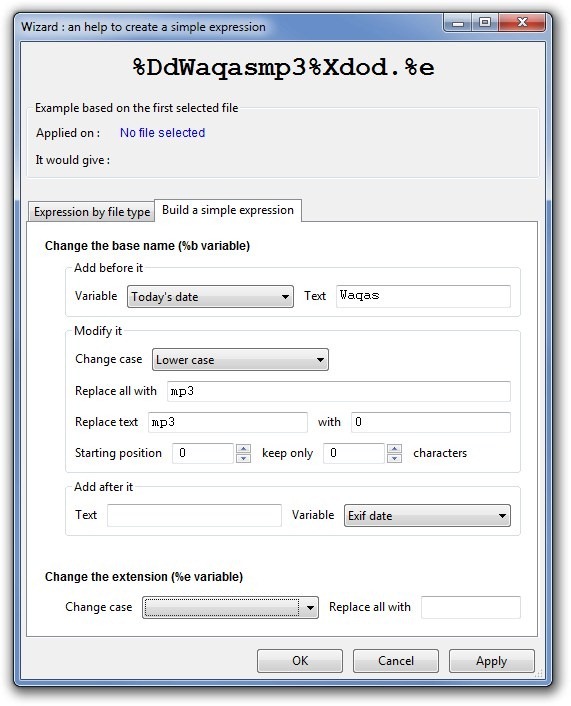
Alla regexer visas i Uttryck fält (du kan också skriva in uttryck manuellthär). Det här fältet låter dig finjustera uttryck enligt dina preferenser. När alla inställningar är på plats markerar du filerna som du vill byta namn på från förhandsgranskningsavsnittet och klicka sedan på mini Spela för att byta namn på filerna. Om du vill återställa ändringarna klickar du bara på Ångra på verktygsfältet.
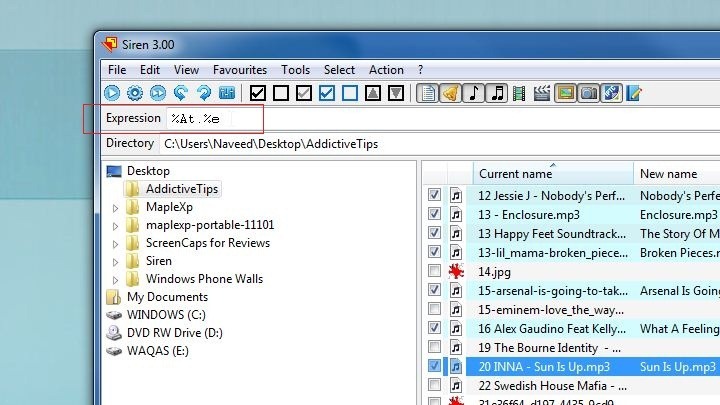
Klick Fil > Inställningar för att öppna inställningskonsolen. Du kan konfigurera olika applikationsspecifika inställningar, av vilka några är generiska, medan andra är relaterade till Display, karaktärer, Force case, datum, siffror, kolumner, Urklipp och Genväg sektioner. De Visa avsnitt, till exempel, låter dig växla en handfull parametrar som Alternativa färger för listade objekt, rutnät i fillista, filstorlek i byte, manipulationer av hög kvalitet och Sträck för att passa skärmen (för Bild), såväl som Uttryckskombination och Filtrera kombinationsruta.
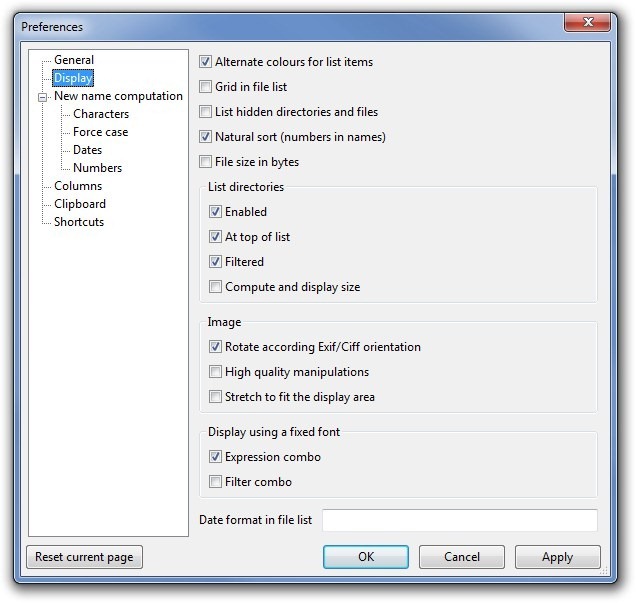
Force-fallet kan du lägga till ord i listan som du vill ersätta med andra. På samma sätt kan du välja datum för att ändra datum- och tidsformat som ska användas i ditt uttryck.
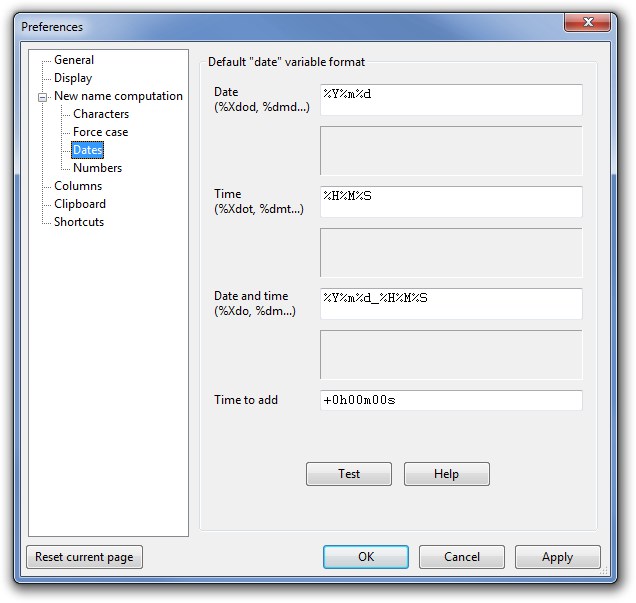
Om du behöver aktivera några ytterligare kolumner i filutforskaren eller inaktivera några extra, klicka på kolumner för att kontrollera listan över tillgängliga kolumner tillsammans med deras Grupp, dvs Ingen, Base, Audio, Video, Id3v1-tagg, Image, Exif etc. Markera helt enkelt de du vill visa och klicka sedan på Tillämpa.
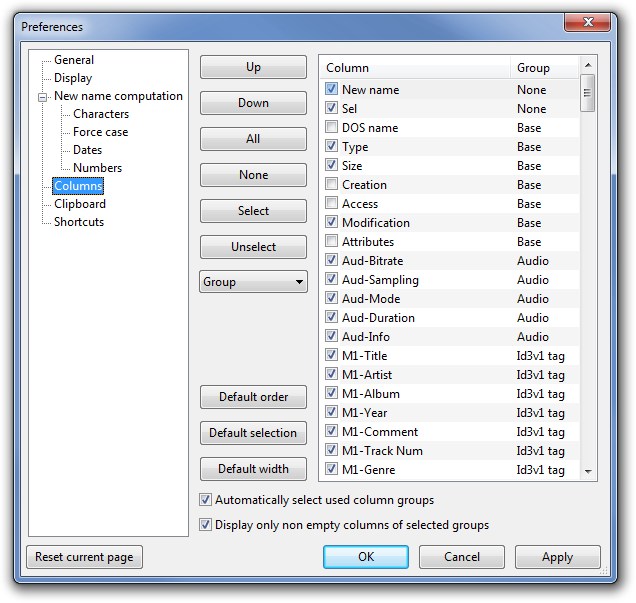
Pros
- Stöder regelbundna uttryck.
- Integrerad filutforskare.
- Möjlighet att extrahera metadatainformation.
- Inkluderar en lista med filnamn uttryck för att hjälpa till att skapa filnamn mönster.
- Brett utbud av filstöd och möjlighet att extrahera EXIF-data.
Nackdelar
- Erbjuder inte ett enkelt sätt att lägga till grundläggande filnamnregler.
Slutlig dom
Siren är händerna ner en av de mest kraftfulla ochett funktionsrikt filnamnprogram som vi har stött på. Möjligheten att använda regexer ger användare otaliga val för att välja filnamnschema. Använda metadata-extrakt kan du enkelt byta namn på multimedia (ljud,video och bild) -filer enligt dina krav. Siren är en bärbar applikation och fungerar på både 32-bitars och 64-bitars OS-versioner av Windows XP, Windows Vista, Windows 7 och Windows 8.
Ladda ner Siren







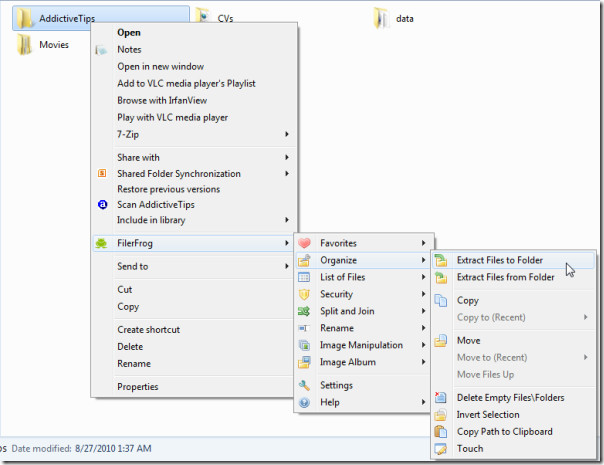


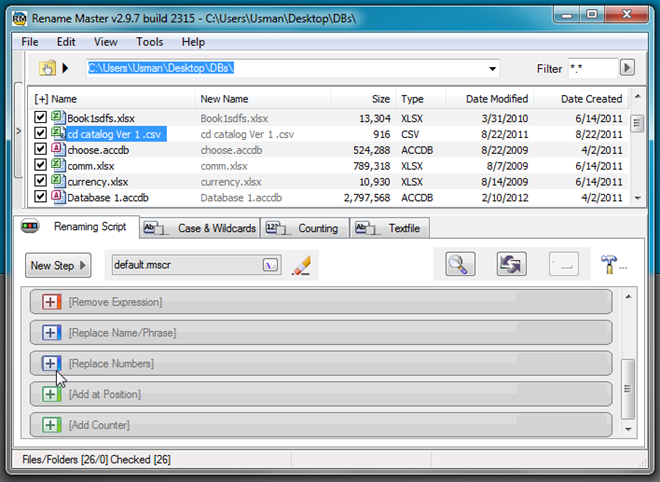


kommentarer